No Windows 11 22H2, agora você pode habilitar uma visualização antecipada das ações sugeridas que devem chegar em outubro com a próxima atualização”momento”. “Ações sugeridas”é um recurso que traz à tona um menu embutido para criar um evento de calendário ou fazer uma chamada telefônica ao copiar uma data, hora ou número de telefone para a área de transferência.
Por exemplo, se você copiar um número de telefone, o submenu sugeriria fazer a chamada com o Microsoft Teams ou outros aplicativos. Ou lidar com uma data ou hora sugerirá a criação de um evento de calendário e, quando você escolher o aplicativo, o evento será criado com todas as informações já preenchidas.
Se você quiser experimentar o novo recurso, você pode usar uma ferramenta de terceiros conhecida como”ViVeTool”criada por Rafael Rivera e Lucas no GitHub para habilitar a nova experiência em seu computador.
Este guia ensinará as etapas para ative o recurso de guias no Windows 11.
Ative as ações sugeridas no Windows 11 22H2
Para ativar as ações sugeridas no Windows 11 22H2, siga estas etapas:
@media only screen e (min-width: 0px) e (min-height: 0px) { div[id^=”bsa-zone_1659356193270-5_123456″] { min-width: 300px; min-height: 250px; } } @media only screen e (min-width: 640px) e (min-height: 0px) { div[id^=”bsa-zone_1659356193270-5_ 123456″] { largura mínima: 120px; altura mínima: 600px; } }
Faça o download do arquivo ViveTool-vx.x.x.zip para ativar o novo menu Iniciar.
Clique duas vezes na pasta zip para abri-la com o Explorador de Arquivos.
Clique no botão Extrair tudo.
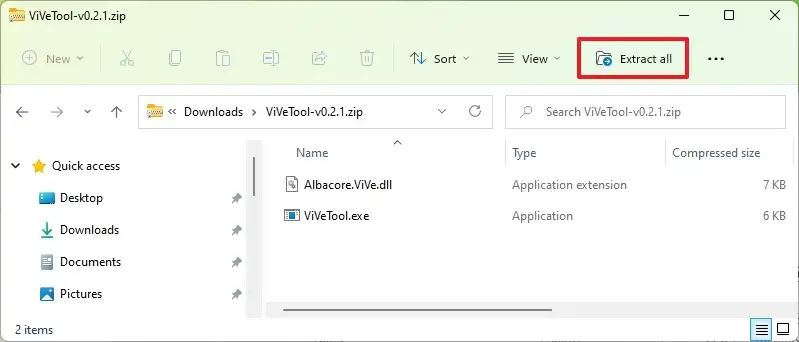
Clique no botão Extrair. p>
Copie o caminho para a pasta.
Abra Iniciar.
Procure por Prompt de comando, à direita clique no resultado superior e selecione a opção Executar como administrador.
Digite o seguinte comando para navegar até a pasta ViveTool e pressione Enter:
cd c:\folder\path\ViveTool-v0.3.1
No comando, lembre-se de alterar o caminho para a pasta com seu caminho.
Digite o seguinte comando para habilitar as ações sugeridas no Windows 11 22H2 e pressione Enter:
vivetool/enable/id:34592303
Reinicie o computador.
Depois de concluir as etapas, as ações sugeridas devem estar disponíveis no Windows 11 22H2.
Se você mudar de ideia, poderá reverter as alterações com as mesmas instruções , mas na etapa nº 10, certifique-se de usar estes comandos: vivetool/disable/id:34592303 e reinicie o dispositivo.
@media only screen and (min-width: 0px ) e (min-height: 0px) { div[id^=”bsa-zone_1659356403005-2_123456″] { min-width: 300px; altura mínima: 250px; } } tela somente @media e (min-width: 640px) e (min-height: 0px) { div[id^=”bsa-zone_1659356403005-2_123456″] { min-width: 300px; altura mínima: 250px; } }